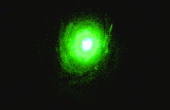Stap 6: Bereiden de Arduino.

Ik heb de pin-out sindsdien echter veranderd en hier in de instructable gebruik ik de standaard pin-out van Grbl. Hierdoor wordt het een stuk eenvoudiger instellen te volgen. Je kunt gewoon het bereid hex bestand downloaden vanaf de downloadpagina van de Grbl .
Belangrijk:
De huidige versie van Grbl (0.6b) heeft een bug in de wachtrij systematiek. De laser in- en uitschakelen (M3, M5) opdrachten worden niet in de wachtrij geplaatst en de laser zal worden ingeschakeld en uitgeschakeld zodra de Arduino de opdrachten ontvangt. Dit is verholpen in de rand-tak. U kunt downloaden en de bron van hier , of pak de gecompileerde hex ben ik met behulp van hier . Dit moet het probleem tot de volgende versie van Grbl.
Enigerlei wijze u kiest om het te doen zal je eindigen met een hexadecimaal bestand dat je in de Arduino krijgen moet. Ik heb geprobeerd een paar verschillende manieren en degene die ik het meest is door een programma genaamd XLoader . De programmering is vrij ongecompliceerd; Selecteer de juiste seriële poort voor uw Arduino. Selecteer het hex bestand en soort Arduino en druk op upload. Als u van de nieuwe Arduino Uno de XLoader niet werkt gebruikmaakt, krijgt u een fout upload. In dat geval adviseer ik gebruikend ARP/Arduino Uploader , maar zelfs deze uploader heeft enkele problemen met de Uno. Wanneer het programmeren van de Arduino Selecteer de com-poort en microcontroller in de respectieve dropdown. Daarna moet u een wijziging aanbrengt in de tekst "AVR Dude Params". Wissen het "-b19200" (zonder de aanhalingstekens) deel en klik op de upload-knop. In ieder geval een paar seconden later u klaar bent en klaar bent om te proberen het uit. Sluit de XLoader en krijgen naar de volgende paragraaf.
De Arduino moet worden opgezet voor de baan. Start uw favoriete seriële terminal en openen van de poort waarop die je Arduino is aangesloten. Moet u een welkom bericht:
Grbl 0.6b
"$' te dumpen van huidige instellingen"
Als u $ gevolgd door terugkeren dat zult u een lijst van opties krijgen. Zoiets als dit:
$0 = 400.0 (stappen/mm x)
$1 = 400.0 (stappen/mm y)
$2 = 400.0 (stappen/mm z)
$3 = 30 (microseconden stap puls)
$4 = 480.0 (mm/sec standaard feed tarief)
$5 = 480.0 (mm/sec seek standaardtarief)
$6 = 0.100 (mm/boogsegment)
$7 = 0 (stap poort omkeren masker. binaire = 0)
8 = 25 dollar (versnelling van de mm/sec ^ 2)
9 = 300 dollar (max instant bochten snelheid wijzigen in delta mm/min)
' $x = waarde ' stel parameter of gewoon '$' te dumpen van de huidige instellingen
OK
Moet u de stappen/mm voor X en Y-as te 53.333 op beide. Geef "$0 = 53.33" gevolgd door terugkeer en vervolgens "$1 53.333 =" gevolgd door terugkeer. Z-as kunt genegeerd worden, omdat het niet is gebruikt. De versnelling kan worden ramped tot zoiets als 100 ("$8 = 100" en terugkeer). Aangezien wij ons echt langzaam met de versnelling van deze machine bewegen kunnen hoog zijn. Een ander neveneffect van lage versnelling kan zijn dat curven veel meer verbrand dan rechte lijnen, krijgen zoals de controller voortdurend probeert te versnellen en vertragen maar nooit de volledige snelheid te bereiken. Als u dit mij bouwen kan een van uw as worden gespiegeld. Dit is eenvoudig op te lossen. Optie 7 dollar kunt u de richting op de as wijzigen. Ik wilde veranderen van richting op de X-as, dus typ ik in "$7 = 8" zoals mij zin voor wisseling bit 3 (8 = 00001000 binaire) als u wilt wijzigen de richting op de Y-as u in 16 (00010000 typt) of 24 (00011000) aan beide wijzigen. De volledige documentatie van het masker omkeren kan worden gevonden hier .
Nu bent u klaar voor de setup van de computer. Als u wilt proberen enige beweging kunt u "G91 G28 X 0, Y0 [terug]" typen tot nul van de as. Gevolgd door "X 10 Y10 [enter]". Je moet 10mm beweging zien op elk van de as.